ラインナップ
-
dLive
-
I/O拡張ユニット(dLive対応)
-
Networking Card
-
M-DL-GACE(gigaA
CEカード) -
M-DL-GOPT(fibre
ACEカード) - M-DL-DXLINK(DX Linkカード)
- M-DL-WAVES3 (WAVES3カード)
-
M-DL-SMADI-A(Su
perMADIカード) -
M-DL-AES2in8out
(AES3カード) -
M-DL-AES4in6out
(AES3カード) -
M-DL-AES6in4out
(AES3カード) - M-DL-AES10out (AES3カード)
- M-DL-ADAPT (Audio Interface)
-
M-DL-DANT64(Dan
te 64x64カード) -
M-DL-DANT128(Da
nte 128x128カード)
-
M-DL-GACE(gigaA
-
ソフトウェア
-
アクセサリー
-
Avantis
-
I/O拡張ユニット(Avantis対応)
-
Networking Card
-
M-DL-GACE(gigaA
CEカード) -
M-DL-GOPT(fibre
ACEカード) - M-DL-DXLINK(DX Linkカード)
- M-DL-WAVES3 (WAVES3カード)
-
M-DL-SMADI-A(Su
perMADIカード) -
M-DL-AES2in8out
(AES3カード) -
M-DL-AES4in6out
(AES3カード) -
M-DL-AES6in4out
(AES3カード) - M-DL-AES10out (AES3カード)
- M-DL-ADAPT (Audio Interface)
-
M-DL-DANT64(Dan
te 64x64カード) -
M-DL-DANT128(Da
nte 128x128カード)
-
M-DL-GACE(gigaA
-
ソフトウェア
-
アクセサリー
-
SQ Series
-
I/O拡張ユニット(SQ Series対応)
-
Networking Card
-
ソフトウェア
-
アクセサリー
- ME Series
-
GR Series
-
アクセサリー
-
AHM
-
ソフトウェア
-
I/O拡張ユニット(AHM-64対応)
-
Networking Card
-
アクセサリー
- I/O Expander
-
Remote Control
- Qu Series
- ZED Series
メニュー
ALLEN & HEATH JP公式SNS
Qu16/24/32 利用上の注意、アップデート方法
■このソフトウェアについて
■利用上の注意(必ずお読みください)
■アップデートの方法
ⓘ ミキサー/プロセッサーを常に最新バージョンのファームウェアにアップデートしてください。最新バージョンは https://www.all
ⓘファームウェアをアップデートすると、パラメータとプリファレンスがリセットされます。現在の設定を維持したい場合は、まずこれらをUser Showとして保存してください。ファームウェアをアップデートしても、User ShowやUser Profilesは上書きされません。
ⓘ最新のファームウェアを搭載したミキサー/プロセッサーに保存したショーデータは、それ以前のバージョンを搭載したシステムには読み込まれません。しかし、以前のバージョンのショーは、新しいファームウェアを実行するミキサー/プロセッサーと互換性があります。
①
USBデバイスを用意する USBメモリまたは4GB以上の外付けHDD/SSDをQu-Driveポートに接続します。  コンソールのSetup / Utility / Qu-Drive画面でこのUSBドライブを「Qu-Drive」としてフォーマットするか、Qu-PadアプリでFormatボタンをタッチしてフォーマットします。 ⓘこれによりUSBデバイス上のすべての既存データを削除し、Qu-Driveとして使用するための正しいフォルダ構造が用意されます。USBデバイスをこのミキサーで初めて使用する場合にのみ必要です。 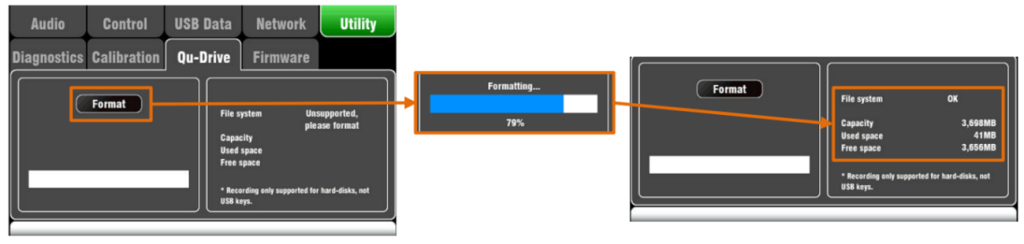 Status画面において次にCapacity(容量)とUsed space(使用中スペース)/Free space(空きスペース)についての詳細が「File system OK」メッセージとともに表示されます。 ⓘアップデート中、Qu-Driveに1つのバージョンのファームウェアだけ置かれていることが重要です。過去にファームウェアアップデートに使用したことのあるデバイスをお使いの場合は、必ず上記の方法で再度フォーマットするか、続行する前にデバイスから *.QUUファームウェアファイルをすべて手動で削除してください。 ② ファームウェアをダウンロードする 元のページの「ダウンロードする」ボタンからメーカーサイトへ行き、お使いのQuモデルの最新ファームウェアをダウンロードします。ファイルは.zip圧縮ファイルでパッケージ化されており、モデルとファームウェアバージョン番号で名前が付けられています。 例: Qu16UpdtV1_82_4 ③ USBデバイスにファームウェアをコピーする USBデバイスをQuから取り外し、お使いのコンピュータに接続します。 ダウンロードしたファームウェア *.zip圧縮ファイルを解凍/展開してコピーし、 .QUUファイルをUSBデバイスのルートディレクトリに移動します(どのフォルダの中にも入れないでください)。 ④ ファームウェアアップデートを実行する コンピュータからデバイスを取り外し、ミキサーのQu-Driveに再び接続します。 コンソールまたはQu-Padアプリで Setup / Utility / Firmware画面を開きます。 有効なファームウェアが見つかれば、画面にバージョン番号が表示されます。 Updateボタンをタッチします。 Qu-16、Qu-24およびQu-32の場合、アップデート中画面が消えPanコントロールインジケーターが順番に点滅します。Qu-Pacの場合はSoftkeyが順番に点滅し、Qu-SBはFirmware Update LEDが点滅します。数分後、ミキサーは自動的に再起動します。 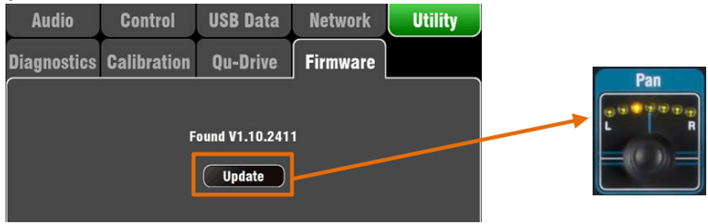 ⓘファームウェアアップデート中は電源を切らないでください。 ⓘアップデートが完了するまでUSBデバイスを抜かないでください。 ⓘファームウェアアップデートの後フェーダーをカリブレートする必要になる場合があります。 ⓘQuファームウェアをアップデートしても現在の設定/ミックスまた保存されたScene/Libraryには影響しません。 |





